我们在WPSWord中做流程图的时候,肯定会需要用到流程图箭头,但是默认的箭头不好调整又不好看,那么下面就来教教大家如何在WPSWord中做一个箭头。
【操作方法】
首先我们进入Word文档,点击上方【插入】-【流程图】。
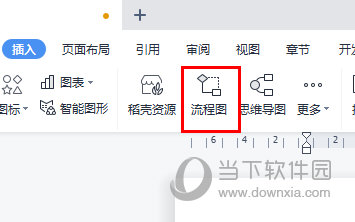
然后WPS官方提供了多种多样的流程图模板,登录帐号后可以直接获取,如果在没有找到自己想要的模板,也可以自行设计。点击新建空白图,此时进入流程图编辑模式。

在流程图制作页面中我们可以看到左侧的图形列表中有许多箭头可以让你选择,点击后将其拖入到画布上就可以。

点击箭头也可以更改箭头方向和大小。满意后就可以点击确定插入到Word文档中去。

以上就是WPSWord做流程图箭头的操作方法了,流程图箭头打的好不好关系到流程图的视觉效果,小伙伴们赶紧去优化一下自己的流程图箭头吧。

WPS Office
类别:行业软件 大小:225.12M 语言:简体中文
评分:
10
下载地址
© 版权声明
本站所有内容均为互联网采集和用户自行上传而来,如有侵权,请联系本站管理员处理
THE END



















